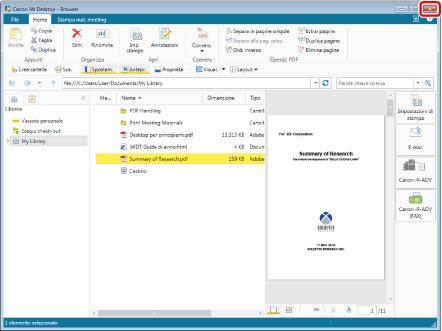Avvio e uscita Desktop Browser
In questa sezione viene descritta la modalità di avvio e chiusura di Desktop Browser.
|
NOTA
|
|
Per ulteriori informazioni sulle funzioni di Desktop Browser, vedere la seguente sezione.
|
Avvio Desktop Browser
In questa sezione viene descritta la modalità di avvio di Desktop Browser.
|
IMPORTANTE
|
|
All'avvio di Desktop tramite la selezione di [Esegui come amministratore] in Windows, non è garantito il funzionamento di Desktop.
|
1.
Selezionare il menu [Inizio] > [Tutti i programmi] > [Canon iW] > [iW Desktop] > [iW Desktop].
In alternativa, eseguire uno dei passaggi indicati di seguito.
Sul desktop, fare clic con il pulsante destro del mouse sull'icona di collegamento di [iW Desktop] creata sul desktop e selezionare [Apri], oppure fare doppio clic sull'icona.
Fare clic con il pulsante destro del mouse sul collegamento a Desktop (*.iwl/*.iwlf) di un documento o di una cartella e selezionare [Apri], oppure fare doppio clic sull'icona.
Fare clic con il pulsante destro del mouse su  (Printer Monitor) o
(Printer Monitor) o  (Document Monitor) nella Barra delle applicazioni, quindi selezionare [Avvia Browser].
(Document Monitor) nella Barra delle applicazioni, quindi selezionare [Avvia Browser].
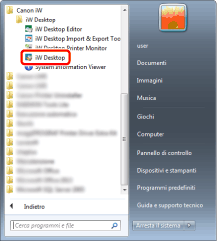
Viene visualizzata la schermata Desktop Browser.
Al primo avvio di Desktop, viene registrata automaticamente una Libreria personale denominata "My Library".
Le cartelle e i manuali seguenti sono registrati in My Library. Ogni cartella contiene una Guida alle operazioni e documenti di esempio.
Cartella "PDF Handling"
Cartella "Print Meeting Materials"
Collegamento HTML alla Guida di avvio
Desktop per principianti
Se viene visualizzato un messaggio di conferma di Windows Search, fare clic su [OK].
Le librerie di esempio vengono visualizzate nella schermata di Desktop Browser.
|
NOTA
|
|
Per Windows 8, fare clic su [iW Desktop] nella schermata [Start]. La schermata passa al desktop e viene avviato Desktop Browser.
Per Windows 8.1, fare clic su
Se si utilizza Windows 10, selezionare il menu [Start] > [Tutte le app] > [Canon iW] > [iW Desktop]. Viene avviato Desktop Browser.
Il collegamento a [iW Desktop] viene automaticamente creato durante l'installazione di Desktop.
È possibile modificare il nome di una Libreria personale. Per ulteriori informazioni su come modificare i nomi delle librerie, vedere la seguente sezione.
Se Desktop Browser è stato avviato mediante il collegamento a Desktop di un documento, vengono avviati l'applicazione corrispondente e Desktop Browser, e il documento viene visualizzato con l'applicazione corrispondente.
Se Desktop Browser è stato avviato da un collegamento di una cartella sul Desktop, la cartella viene selezionata nella Finestra Navigazione e gli elementi nella cartella vengono visualizzati nella Finestra Visualizzazione elenco file.
Desktop Browser si apre con la stessa finestra visualizzata all'ultima chiusura. Tuttavia, quando si riavvia Desktop Browser, la Finestra Navigazione di apre visualizzando la scheda [Librerie] anche se era visualizzata la scheda [Condizioni ricerca] prima del riavvio.
|
Uscita da Desktop Browser
In questa sezione viene descritta la modalità di chiusura di Desktop Browser.
1.
Fare clic su  (Chiudi) sulla schermata Desktop Browser.
(Chiudi) sulla schermata Desktop Browser.
Oppure, selezionare il menu [File] > [Esci].